在如今的社交网络时代,手机号码已成为人们联系的重要工具之一,有时我们会忘记自己的手机号码或需要在新的iPhone上查看手机号码。如何在苹果手机上轻松地找到自己的电话号码呢?不用担心本篇文章将为您介绍最新的教程,帮助您解决这个问题。让我们一起来看看如何在iPhone上查看自己的手机号码吧!
如何在iPhone上查看自己的手机号码(2019最新教程)
步骤如下:
1.第一步,我们在解锁iPhone后。在桌面找到设置,点击进入苹果的设置中心,如下图所示
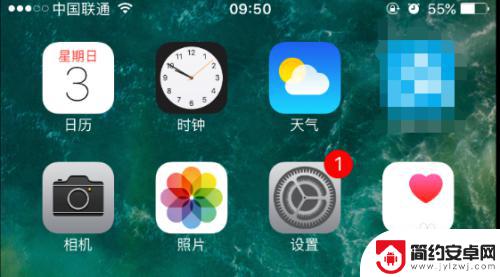
2.进入苹果设置中心后,我们要往上滑动列表,如下图所示
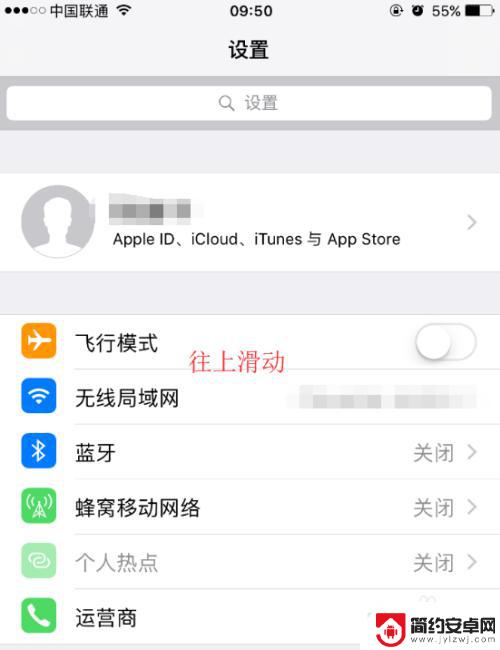
3.直到我们看到电话选项后才停止,这时我们点击进入苹果的电话选项。参考下图

4.进入电话设置后,我们可以在第一行就看到本机号码,如下图所示。这个就是我们手机的电话号码了
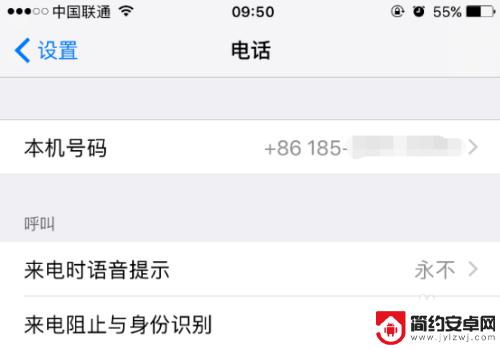
5.再次点击本机号码,我们就可以进入电话号码详情页面。在这里,我们甚至可以修改电话号码,如下图所示
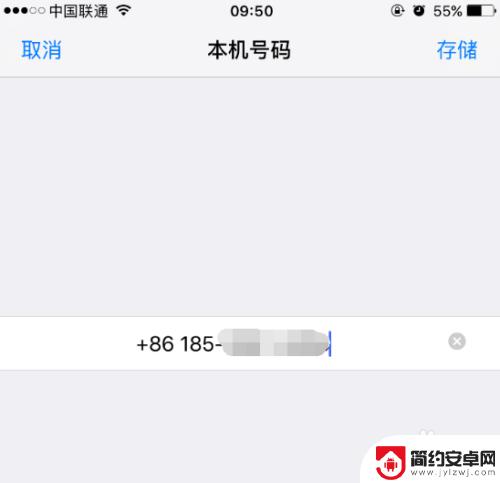
6.再次点击返回电话设置界面,我们还可以进行其他的设置,如下图所示。怎么样?小伙伴们,都学会了吗?
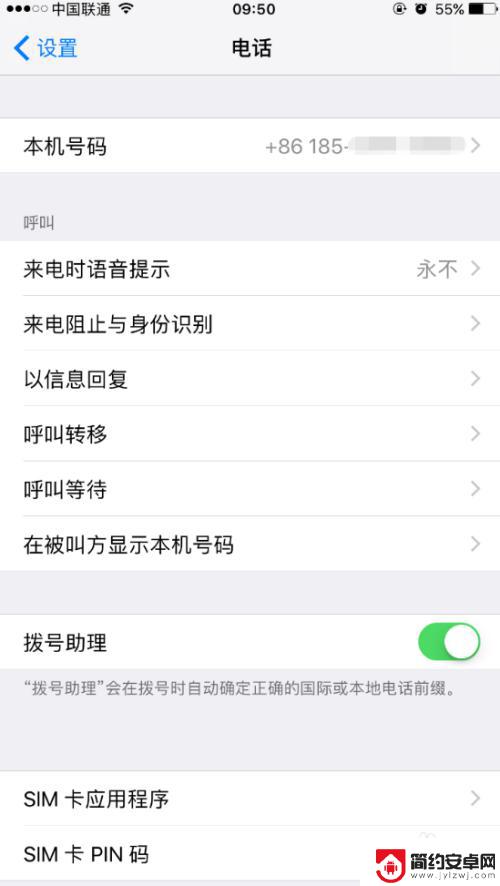
以上是关于如何查看自己的电话号码的全部内容,如果还有不清楚的用户,可以参考以上步骤进行操作,希望能对大家有所帮助。










